Join the forum for Designers!
Your expertise is vital to the community. Join us and contribute your knowledge!
Join the Forum NowShare, learn and grow with the best professionals in the industry.
Podczas pracy z częściami wieloczęściowymi w SOLIDWORKSZdarzają się sytuacje, w których modele nakładają się na siebie. W tym przykładzie mamy część wstawioną do innej części, w której korpusy nakładają się na siebie. Celem jest usunięcie nakładającej się sekcji z głównego korpusu przy jednoczesnym zachowaniu drugiego korpusu. Kilka funkcji, których możemy użyć, aby to osiągnąć, to Combine/Subract oraz Wcięcie.
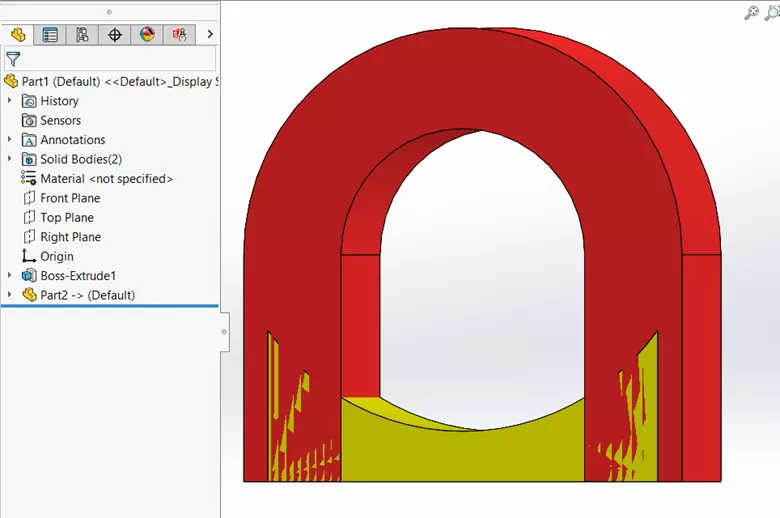
Funkcja łączenia/przycinania
Jedną z opcji jest użycie funkcji Combine aby odjąć jedną bryłę od drugiej. Jednak narzędzie to usunie całą drugą bryłę, więc aby ją wyświetlić, konieczny będzie kolejny krok.
Aby uzyskać dostęp do funkcji Proszę połączyć proszę przejść do Proszę wstawić > Cechy > Proszę połączyć.
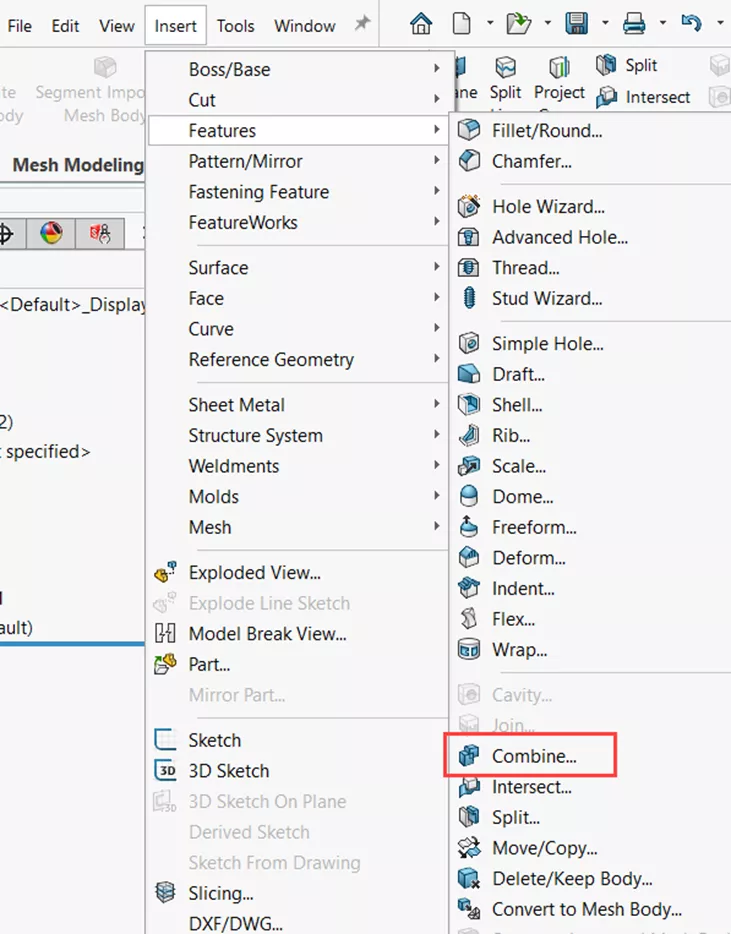
Następnie proszę użyć polecenia Odjąć proszę wpisać typ operacji i wybrać, które ciało ma zostać odjęte, a które ma być głównym ciałem.
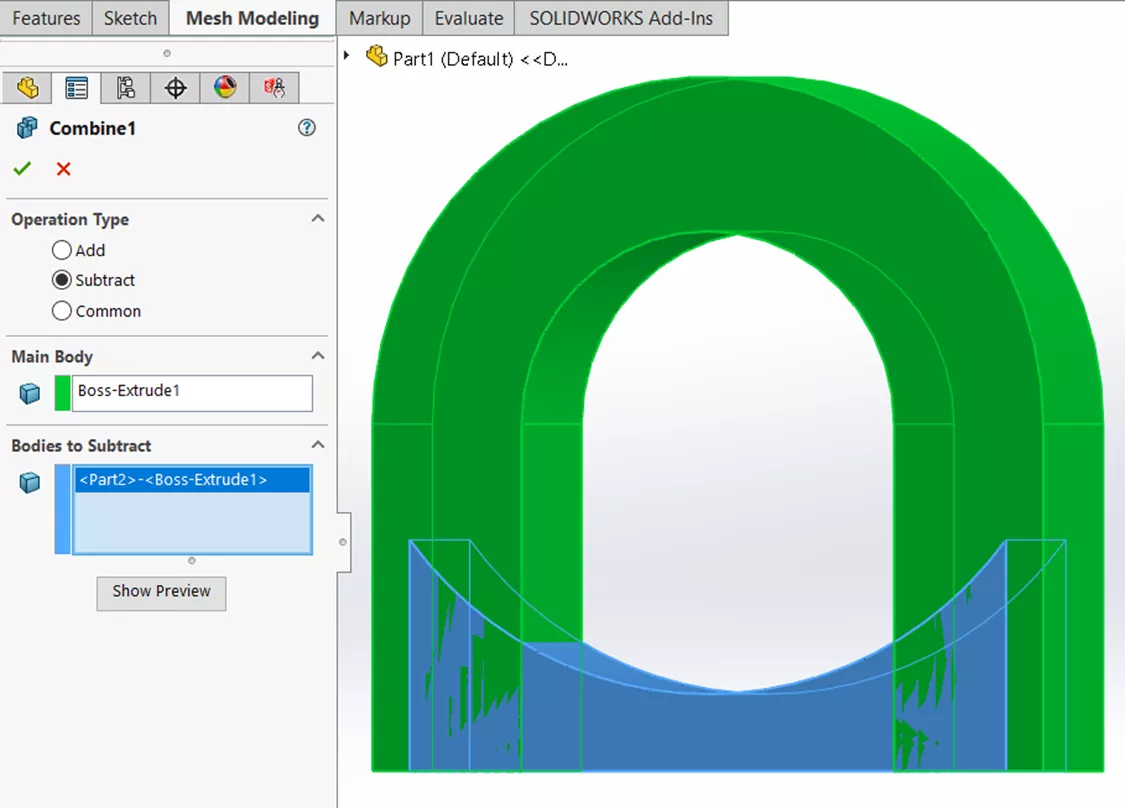
Jak widać, spowodowało to pozbycie się całego drugiego korpusu.
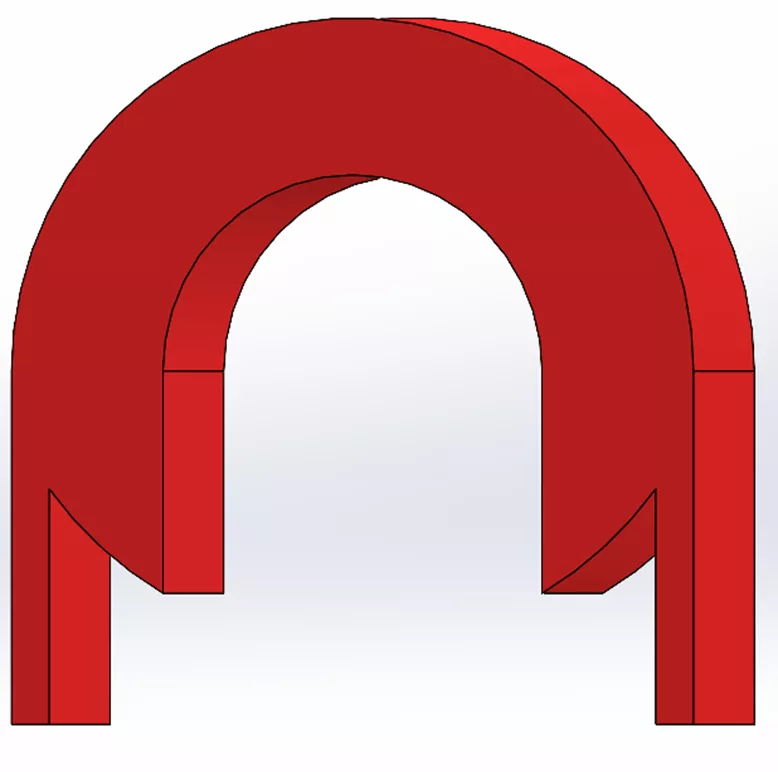
Aby wyświetlić drugą bryłę, proszę użyć Move/Copy body i utworzyć kopię ciała lub proszę wstawić część dwukrotnie, aby po usunięciu jednej z nich z funkcji Połącz/Połącz, druga nadal tam była. W tym przykładzie wstawiliśmy część dwukrotnie.
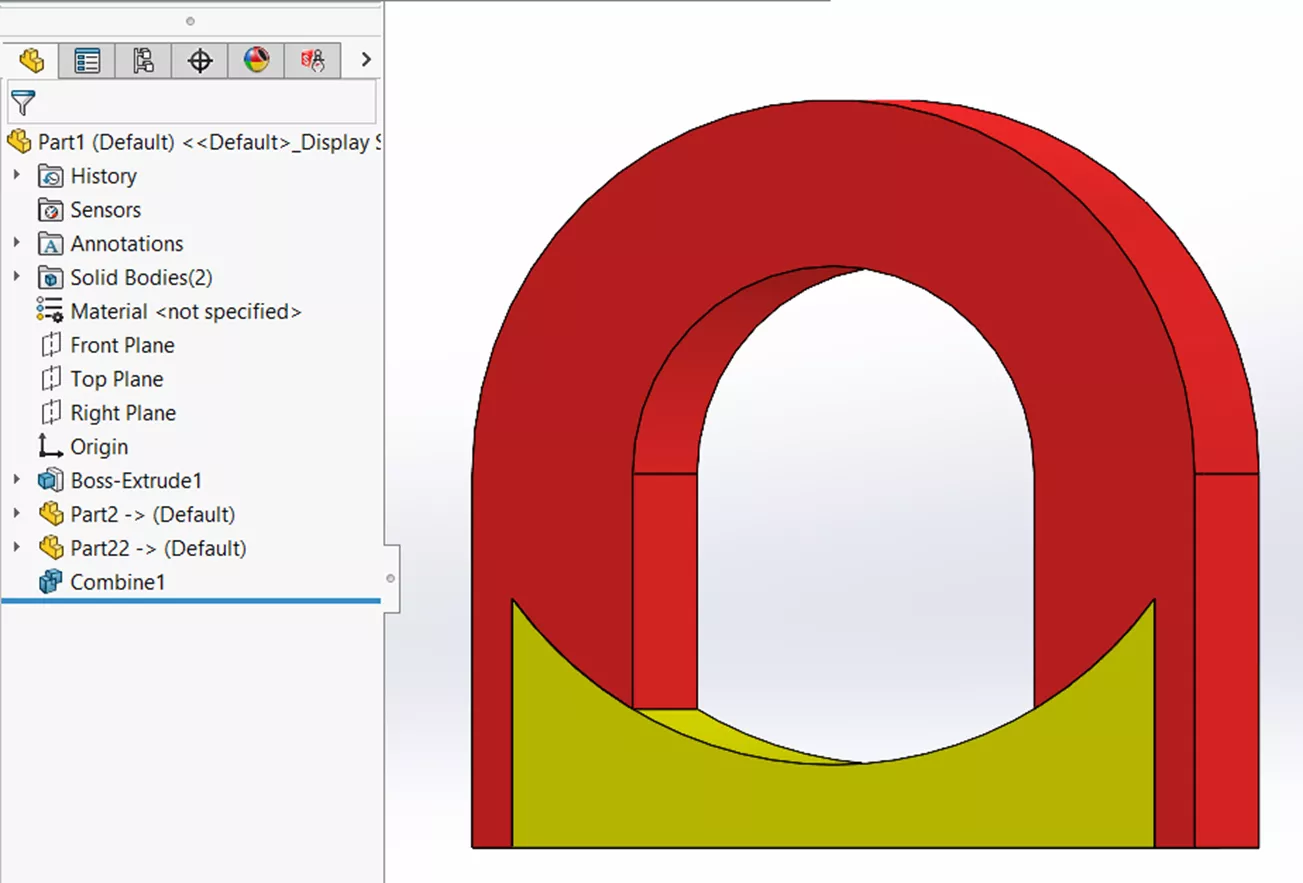
Funkcja wcięcia
The Indent Cut jest prostsza, ponieważ wykorzystuje jedno z ciał jako wcięcie. narzędzie do cięcia w drugim korpusie.
Aby uzyskać dostęp do funkcji wcięcia, proszę przejść do Proszę wstawić > Cechy > Wcięcie.
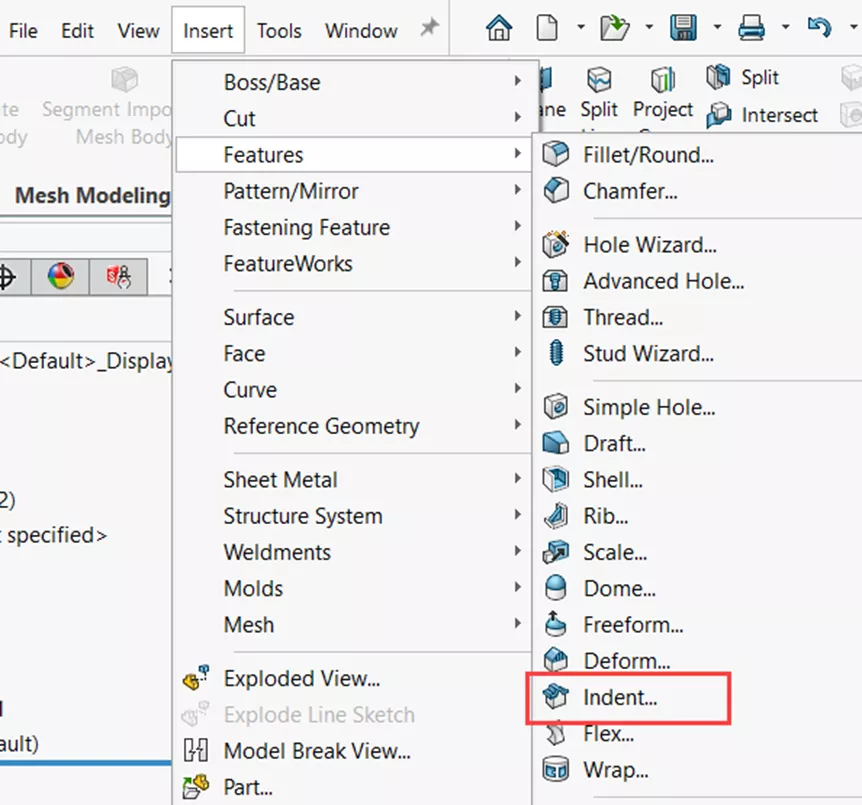
W elemencie proszę wybrać bryłę docelową i bryłę narzędzia, a następnie wybrać opcję Wytnij opcja.
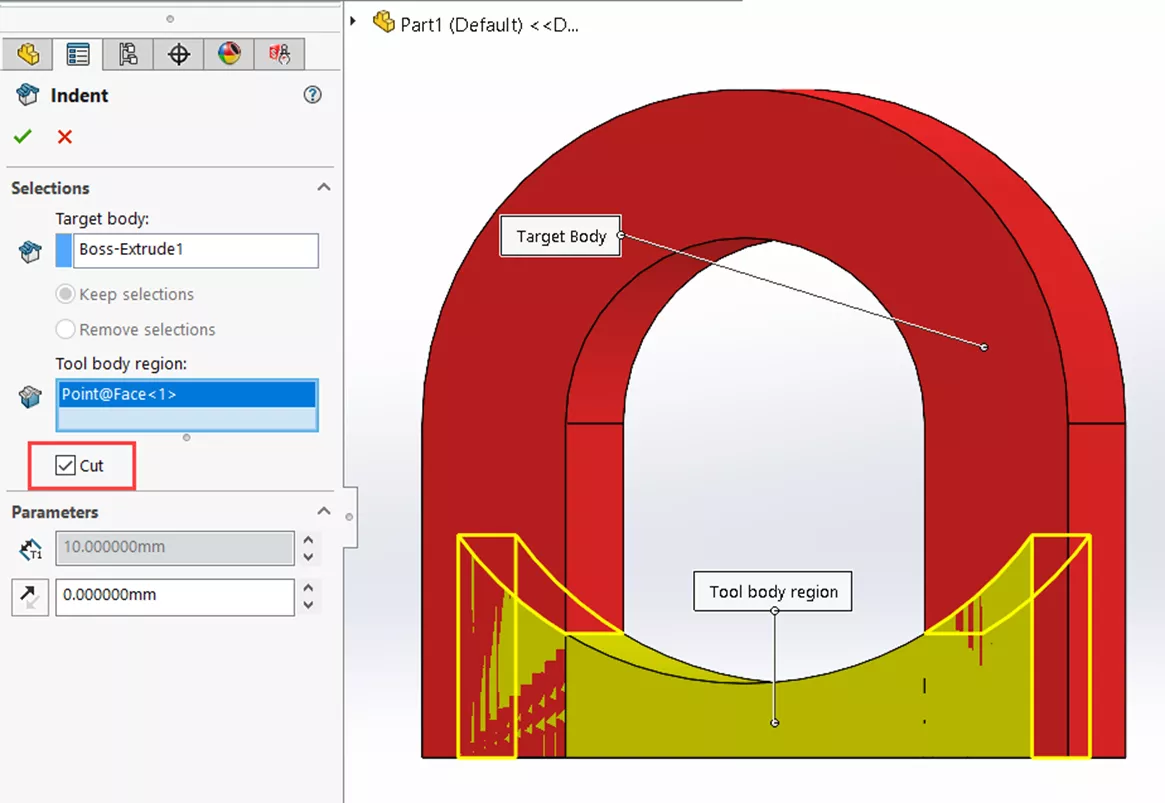
W ten sposób uzyskamy pożądany rezultat usunięcia nakładającej się sekcji z głównego korpusu przy jednoczesnym zachowaniu drugiego korpusu.
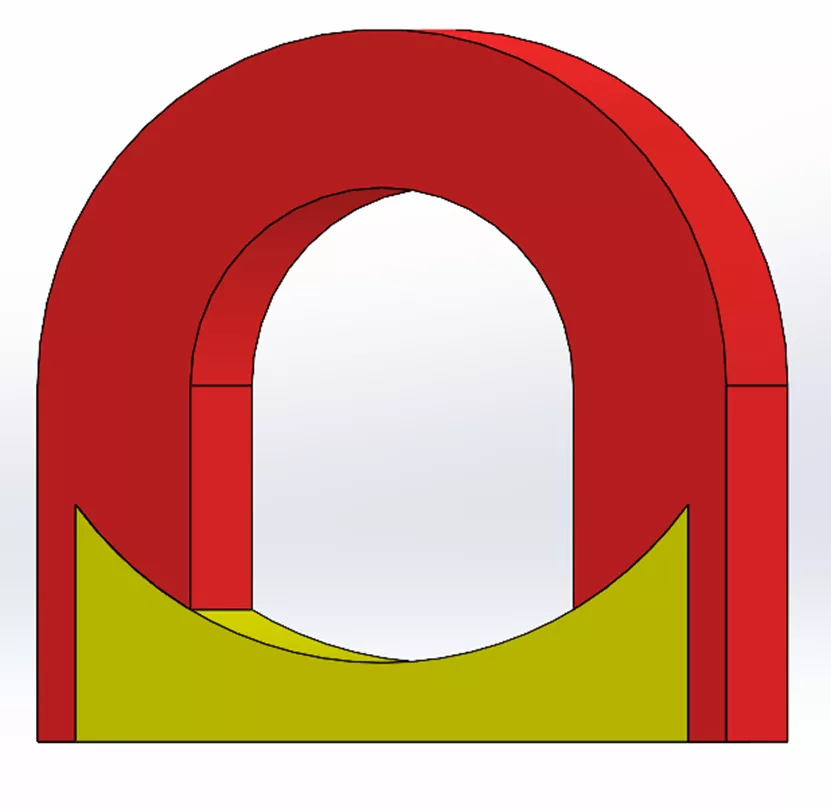
Jak widać, wcięcie jest prostszą opcją, podczas gdy łączenie/odejmowanie wymaga dodatkowego kroku w celu uzyskania pożądanego rezultatu.
Join the forum for Designers!
Your expertise is vital to the community. Join us and contribute your knowledge!
Join the Forum NowShare, learn and grow with the best professionals in the industry.

